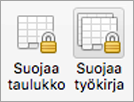Kuka tahansa nykyisen salasanan tunteva voi muuttaa tai poistaa työkirjan salasanoja.
Varoitus: Excel for Macin ja Word for Macin salasanat voivat olla enintään 15 merkkiä pitkiä. Et voi avata Windows-pohjaisessa Excelissä tai Wordissa salasanasuojattua työkirjaa tai asiakirjaa, jos salasana on pidempi kuin viisitoista merkkiä. Jos haluat avata tiedoston Office for Macissa, pyydä Windows-pohjaista versiota käyttävää tekijää lyhentämään salasanaa.
-
Avaa työkirja, jonka salasanan haluat vaihtaa tai jonka salasanan haluat poistaa.
-
Valitse Tarkista-välilehdeltä Suojaa taulukko tai Suojaa työkirja.
-
Valitse Poista taulukon suojaus tai Suojaa työkirja ja kirjoita salasana.
Jos poistat taulukon suojauksen , salasana poistetaan automaattisesti laskentataulukosta.
-
Jos haluat lisätä uuden salasanan, valitse Suojaa taulukko tai Suojaa työkirja, kirjoita ja vahvista uusi salasana ja valitse sitten OK.
Jos haluat poistaa työkirjasta salasanan, valitse Suojaa työkirja ja valitse sitten OK kirjoittamatta uutta salasanaa.